Приобретение нового смартфона Samsung Galaxy является захватывающим моментом, но чтобы получить доступ ко всем функциям и сервисам, вам потребуется зарегистрироваться в аккаунте Google. Аккаунт Google позволяет вам воспользоваться множеством полезных приложений, таких как Gmail, YouTube, Google Drive и многих других.
Чтобы зарегистрироваться в аккаунте Google на вашем устройстве Samsung Galaxy, следуйте этой простой инструкции:
Шаг 1:
Включите ваш смартфон Samsung Galaxy и откройте главную страницу настройки. Обычно это значок шестеренки, представленный на экране главного меню или в верхней панели уведомлений. Найдите и нажмите на этот значок, чтобы открыть раздел настроек.
Шаг 2:
Прокрутите список настроек вниз и найдите раздел "Аккаунты" или "Облако и аккаунты". Нажмите на это, чтобы открыть подраздел, связанный с учетными записями.
Шаг 3:
В разделе "Аккаунты" найдите и нажмите на пункт "Добавить аккаунт".
Шаг 4:
На следующем экране вам будет предложено выбрать тип аккаунта, который вы хотите добавить. Выберите "Google" из списка доступных опций.
Шаг 5:
Далее вам будет предложено ввести адрес электронной почты или номер телефона, связанный с вашим аккаунтом Google. Введите эти данные и нажмите кнопку "Далее".
Шаг 6:
После ввода данных откроется экран с запросом пароля. Введите пароль, связанный с вашим аккаунтом Google, и нажмите кнопку "Далее".
Поздравляю! Вы успешно зарегистрировались в аккаунте Google на вашем устройстве Samsung Galaxy. Теперь вы можете наслаждаться всеми возможностями и сервисами, предлагаемыми Google!
Что нужно знать перед регистрацией Google аккаунта на Samsung Galaxy
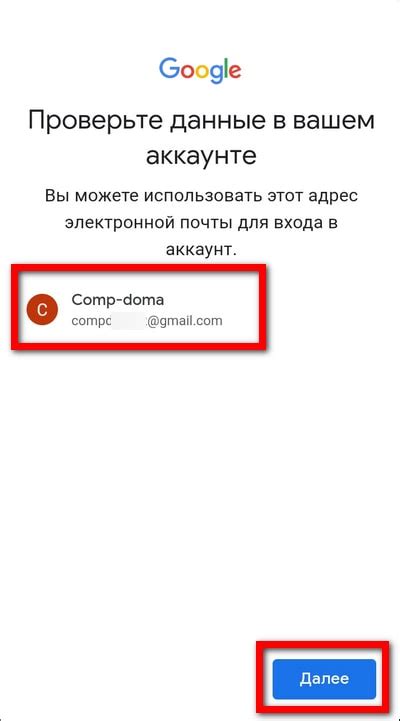
Перед тем как приступить к регистрации аккаунта Google на Samsung Galaxy, важно учесть несколько важных моментов:
- Для регистрации аккаунта Google на Samsung Galaxy необходимо наличие интернет-соединения. Убедитесь, что ваше устройство подключено к Wi-Fi или имеет доступ к мобильным данным.
- Прежде чем регистрировать аккаунт Google, убедитесь, что ваше устройство поддерживает данную функцию. Большинство моделей Samsung Galaxy автоматически предлагает создать или войти в аккаунт при первой настройке устройства.
- Проверьте, что у вас есть действующий адрес электронной почты. Для создания аккаунта Google вам потребуется ввести адрес электронной почты и пароль. Если у вас нет адреса электронной почты, создайте его перед регистрацией.
- Обратите внимание на пароль, выбрав его таким образом, чтобы он был надежным и сложным для угадывания. Используйте комбинацию заглавных и прописных букв, цифр и специальных символов.
- При регистрации аккаунта Google на Samsung Galaxy вы можете выбрать один из предоставленных вариантов политики конфиденциальности и условий использования. Ознакомьтесь с ними перед выбором.
Учтите эти важные моменты перед регистрацией Google аккаунта на вашем Samsung Galaxy, чтобы завершить процесс без каких-либо проблем.
Преимущества регистрации аккаунта Google на Samsung Galaxy
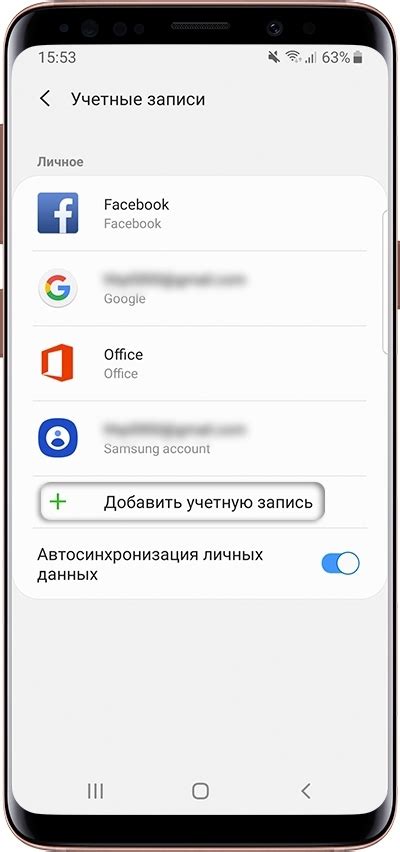
Регистрация аккаунта Google на вашем Samsung Galaxy имеет немало преимуществ. Вот некоторые из них:
1. Доступ к Google Play. После регистрации аккаунта Google вы получаете доступ к множеству приложений, игр, фильмов, музыки и книг в магазине Google Play. Вы сможете скачивать и устанавливать любые приложения из этого богатого выбора и наслаждаться своим Samsung Galaxy на полную мощь.
2. Синхронизация данных и настроек. Регистрируя аккаунт Google на Samsung Galaxy, вы получаете возможность синхронизировать данные и настройки между вашим устройством и облачным хранилищем Google. Это значит, что вы сможете легко восстановить свои контакты, календарь, заметки и другие важные данные на новом устройстве или в случае потери вашего текущего устройства.
3. Резервное копирование и восстановление данных. Аккаунт Google позволяет вам резервировать и восстанавливать данные с вашего Samsung Galaxy. Если вы случайно удалили важные фотографии, сообщения или файлы, можете быть уверены, что они все еще сохранены в вашем аккаунте Google и могут быть легко восстановлены на ваше устройство.
4. Безопасность и защита. Регистрация аккаунта Google на Samsung Galaxy позволяет вам использовать различные функции безопасности, предоставляемые Google. Например, если ваше устройство потеряно или украдено, вы можете удаленно заблокировать его и удалить все данные с помощью сервиса "Найти устройство". Это обеспечит защиту ваших личных данных и обеспечит вам покой.
5. Удобство использования. Регистрация аккаунта Google на Samsung Galaxy сделает ваш опыт использования устройства более удобным. Вы сможете использовать свой аккаунт для автоматической авторизации в различных приложениях и сервисах Google, избегая необходимости каждый раз вводить данные вручную. Это сэкономит ваше время и упростит вашу жизнь.
Не упустите все преимущества, которые может предложить вам аккаунт Google на Samsung Galaxy. Зарегистрируйтесь прямо сейчас и начните пользоваться всем, что Google и ваше устройство могут вам предложить!
Шаги регистрации Google аккаунта на Samsung Galaxy
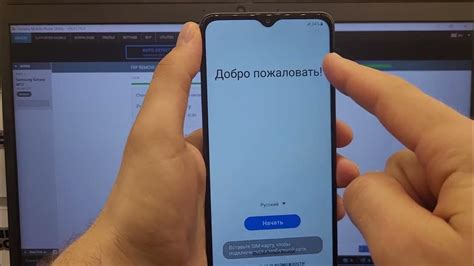
1. Включите свое устройство Samsung Galaxy и откройте настройки.
2. Прокрутите вниз и найдите раздел "Учетные записи".
3. В разделе "Учетные записи" выберите опцию "Добавить учетную запись".
4. В появившемся окне выберите опцию "Google".
5. Нажмите на кнопку "Создать учетную запись".
6. Введите запрашиваемую информацию, включая имя, фамилию и дату рождения.
7. Затем введите желаемый адрес электронной почты и пароль для вашей учетной записи Google.
8. Нажмите на кнопку "Далее" и проследуйте по инструкциям для завершения регистрации.
9. После завершения регистрации вы будете автоматически войти в свой новый аккаунт Google на устройстве Samsung Galaxy.
Обратите внимание, что для регистрации аккаунта Google на Samsung Galaxy вам может потребоваться интернет-соединение.
Как выбрать уникальное имя для Google аккаунта на Samsung Galaxy
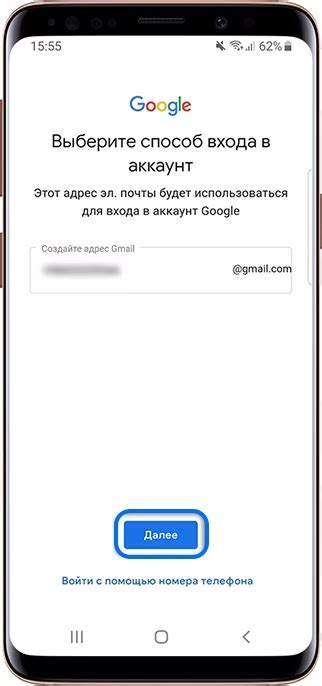
При регистрации аккаунта Google на Samsung Galaxy важно выбрать уникальное имя, чтобы отличиться от других пользователей и обеспечить безопасность вашего аккаунта. Вот несколько советов, как выбрать уникальное имя:
- Используйте комбинацию букв, цифр и специальных символов, чтобы создать сложный пароль. Избегайте использования очевидных паролей, таких как "123456" или "password", чтобы предотвратить несанкционированный доступ к вашему аккаунту.
- Добавьте свое уникальное сокращение или инициалы в ваше имя пользователя. Например, если ваше имя - Иван, вы можете добавить свою фамилию или год рождения, чтобы сделать имя пользователя более уникальным.
- Избегайте использования личной информации, такой как ваше имя, фамилия или дата рождения в имени пользователя. Это может сделать ваш аккаунт более подверженным к хакерским атакам.
- Никогда не используйте имя пользователя, которое вы уже использовали для других онлайн-аккаунтов. Это может сделать ваш аккаунт Google более уязвимым к взлому, если один из ваших других аккаунтов был скомпрометирован.
- Периодически изменяйте свое имя пользователя для обеспечения дополнительной безопасности. Это позволит вашему аккаунту быть сложнее идентифицировать для злоумышленников.
Выбор уникального имени для вашего Google аккаунта может помочь вам защитить вашу конфиденциальность и безопасность. Помните, что это важно также для всех других онлайн-аккаунтов, которые вы используете, поэтому будьте внимательны при выборе имени пользователя.
Как подтвердить свой Google аккаунт на Samsung Galaxy
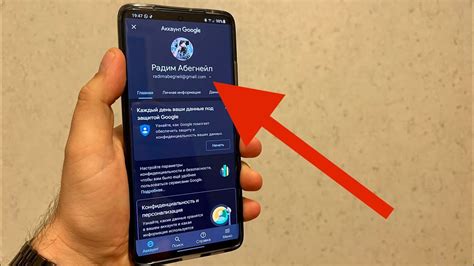
Шаг 1: Запустите настройки на вашем устройстве Samsung Galaxy, нажав на значок "Настройки" на экране приложений или на значок шестеренки в верхней панели уведомлений.
Шаг 2: В разделе "Учетные записи" выберите "Google".
Шаг 3: На экране "Управление учетной записью Google" выберите "Добавить учетную запись".
Шаг 4: Введите свой адрес электронной почты и нажмите на кнопку "Далее".
Шаг 5: Введите свой пароль и нажмите на кнопку "Далее".
Шаг 6: Если у вас есть двухфакторная аутентификация, выполните соответствующие действия для подтверждения своей учетной записи.
Шаг 7: После успешного ввода адреса электронной почты и пароля, ваш Google аккаунт будет подтвержден и готов к использованию на вашем устройстве Samsung Galaxy.
Не забудьте активировать синхронизацию учетной записи Google, чтобы иметь доступ ко всем своим контактам, календарям, заметкам и другим данным, связанным с вашим аккаунтом.
Защита и безопасность Google аккаунта на Samsung Galaxy

1. Используйте надежный пароль
При создании своего Google аккаунта на Samsung Galaxy, убедитесь, что ваш пароль надежный и сложный для угадывания. Используйте комбинацию букв, цифр и специальных символов, а также не используйте личные данные или очевидные пароли.
2. Включите двухэтапную аутентификацию
Двухэтапная аутентификация - это дополнительный уровень безопасности для вашего Google аккаунта. Включите эту функцию, чтобы получать коды подтверждения на вашем мобильном устройстве при каждой попытке входа в ваш аккаунт. Это обеспечит дополнительную защиту от несанкционированного доступа.
3. Ограничьте доступ к вашему устройству
Настройте свой Samsung Galaxy на использование блокировки экрана с помощью пин-кода, шаблона или сканирования отпечатка пальца. Это поможет предотвратить несанкционированный доступ к вашему устройству и вашему Google аккаунту в случае, если ваше устройство потеряно или украдено.
4. Будьте внимательны при установке приложений
Установка приложений из ненадежных источников может представлять угрозу для безопасности вашего устройства и аккаунта. Убедитесь, что вы загружаете приложения только из официального магазина приложений Google Play и внимательно ознакомьтесь с разрешениями, запрашиваемыми приложениями перед их установкой.
5. Регулярно обновляйте мобильное устройство и приложения
Регулярные обновления для вашего мобильного устройства и установленных на нем приложений могут содержать исправления уязвимостей и повышать уровень безопасности. Убедитесь, что ваше устройство и приложения всегда обновлены до последней версии.
Следуя этим советам, вы сможете обеспечить защиту и безопасность вашего Google аккаунта на Samsung Galaxy. И не забывайте, что регулярное обновление пароля и осознанное использование вашего аккаунта помогут вам сохранить безопасность данных и личной информации.
Проблемы, с которыми можно столкнуться при регистрации аккаунта Google на Samsung Galaxy

- Отсутствие доступа к интернету: Проверьте настройки Wi-Fi или мобильных данных на вашем устройстве, чтобы убедиться, что вы подключены к интернету. Без интернета вы не сможете завершить регистрацию аккаунта Google.
- Неправильный ввод данных: Убедитесь, что вы правильно вводите свои данные при регистрации аккаунта Google. Внимательно проверьте указанный адрес электронной почты и пароль перед нажатием кнопки "Завершить".
- Существующий аккаунт Google: Если у вас уже есть аккаунт Google, вы не сможете зарегистрировать новый аккаунт с тем же адресом электронной почты. В этом случае вы можете войти в свой существующий аккаунт или восстановить пароль, если забыли его.
- Проблемы с сервером Google: Иногда возникают временные технические проблемы с серверами Google, которые могут привести к проблемам при регистрации аккаунта. Если вы не можете зарегистрироваться, попробуйте повторить попытку позже.
- Неактуальное программное обеспечение: Убедитесь, что програмное обеспечение вашего устройства Samsung Galaxy обновлено до последней версии. Устаревшее программное обеспечение может приводить к проблемам при регистрации аккаунта Google.
Если вы столкнулись с проблемами при регистрации аккаунта Google на Samsung Galaxy, рекомендуется пройти пошаговую инструкцию внимательно и перепроверить все вводимые данные. Если проблема не устранена, вы можете обратиться в службу поддержки Samsung или Google для получения дополнительной помощи.
Возможные способы решения проблем при регистрации аккаунта Google на Samsung Galaxy
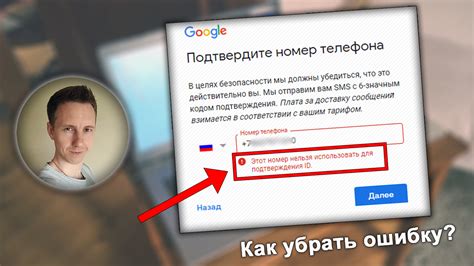
Регистрация аккаунта Google на Samsung Galaxy может иногда вызывать некоторые проблемы. Вот несколько возможных способов их решения:
1. Проверьте соединение с интернетом. Убедитесь, что ваше устройство подключено к Wi-Fi или имеет активное мобильное соединение для доступа в интернет. Без стабильного интернет-соединения регистрация аккаунта Google может не удаваться.
2. Перезагрузите устройство. Иногда проблемы при регистрации могут быть связаны с неполадками в работе устройства. Попробуйте перезагрузить свой Samsung Galaxy и повторите попытку регистрации.
3. Убедитесь, что у вас есть рабочий адрес электронной почты. Для создания аккаунта Google требуется указать действующий адрес электронной почты. Проверьте свою почту на наличие новых сообщений или попробуйте зарегистрироваться с другим адресом электронной почты.
4. Проверьте настройки защиты вашего устройства. Некоторые настройки безопасности могут блокировать процесс регистрации аккаунта Google. Убедитесь, что вы не используете VPN-сервис или антивирусное программное обеспечение, которые могут помешать регистрации.
5. Обновите приложение Google Play Services. Регистрация аккаунта Google на Samsung Galaxy требует наличия актуальной версии Google Play Services. Обновите это приложение через Google Play Store и попробуйте зарегистрироваться снова.
Если ни один из этих способов не помог вам решить проблему, рекомендуется обратиться в службу поддержки Samsung или Google для получения дополнительной помощи и консультаций.